
Betűtípusok telepítése és érvényesítése a Mac gép Betűtár alkalmazásával
Ha betűtípusokat szeretne használni az alkalmazásokban, telepítenie kell a kívánt betűtípusokat a Betűtár segítségével. A betűtípusok telepítésekor a Betűtár minden észlelt problémát kilistáz, hogy áttekinthesse azokat. A betűtípusokat később is érvényesítheti.
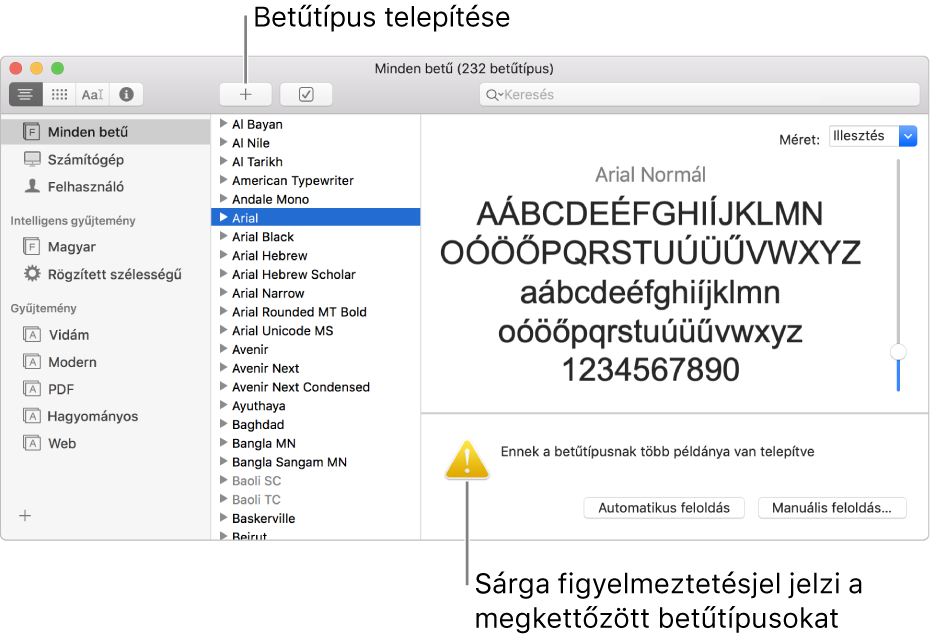
Betűk telepítése
A betűtípusokat telepítheti a Mac gépén egy adott helyről (vagy egy hálózatról, amelyhez csatlakozik), illetve letöltheti a rendelkezésre álló további rendszerbetűtípusokat közvetlenül a Betűtár ablakban. A letölthető betűtípusok a listán halványan jelennek meg.
A Mac gép Betűtár alkalmazásában ![]() tegye a következők bármelyikét:
tegye a következők bármelyikét:
Betűtípusok telepítése a Mac gépről vagy a hálózatról: Kattintson a Hozzáadás
 gombra a Betűtár eszközsorán, keresse meg és válassza ki a betűtípust, majd kattintson a Megnyitás gombra.
gombra a Betűtár eszközsorán, keresse meg és válassza ki a betűtípust, majd kattintson a Megnyitás gombra.Tipp: Ha gyorsan szeretné telepíteni a betűtípust, rá is húzhatja a betűtípusfájlt a Betűtár alkalmazás ikonjára, vagy kattinthat duplán a betűtípusfájlra a Finderben, és megjelenő párbeszédablakban kattinthat a Betűtípus telepítése lehetőségre.
További rendszerbetűtípusok letöltése: Kattintson a bal oldalon lévő oldalsáv Minden betű elemére, majd válasszon ki egy halványan megjelenő betűtípuscsaládot, illetve egy vagy több stílust. Kattintson az előnézeti panelen lévő Letöltés elemre, majd a megjelenő párbeszédpanel Letöltés gombjára.
Ha az előnézeti panel nem jelenik meg, válassza a Nézet > Előnézet megjelenítése lehetőséget. Ha nem lát Letöltés gombot, váltson másik előnézeti típusra (a Letöltés gomb az Információ előnézetben nem áll rendelkezésre). Az előnézeti panellel kapcsolatos további információért, lásd: Betűtípusok megtekintése és nyomtatása.
Minden telepített és letöltött betűtípus megjelenik a Betűtárban és használható az alkalmazásokban.
A telepített betűtípusok a beállított alapértelmezett helytől függően lehetnek elérhetők csak Önnek vagy a számítógép más felhasználóinak is. További információ az alapértelmezett hely beállításával kapcsolatban, lásd: A Betűtár beállításainak módosítása.
Betűk érvényesítése
A rendszer a betűtípust a telepítéskor automatikusan érvényesíti, azaz hibakeresést végez rajta. A betűtípust a telepítés után, később is érvényesítheti, ha a betűtípus helytelenül jelenik meg, vagy ha valamely dokumentum nem nyílik sérült betűtípus miatt.
A Mac gép Betűtár alkalmazásában
 válasszon ki egy betűtípust, majd válassza a Fájl > Betű érvényesítése elemet.
válasszon ki egy betűtípust, majd válassza a Fájl > Betű érvényesítése elemet.A betűtípus ellenőrzéséhez kattintson a Betűérvényesítés ablakban a betűtípus melletti tartalomháromszögre.
A zöld ikon megfelelő betűtípust, a sárga ikon figyelmeztetést, a vörös ikon pedig sikertelen ellenőrzést jelez.
A figyelmeztetések vagy hibák megoldásához jelölje be a betűtípus melletti jelölőnégyzetet, majd kattintson a Kijelöltek telepítése vagy a Kijelöltek eltávolítása lehetőségre.
Tipp: Ha a figyelmeztetésekre vagy a hibákra kíván keresni a betűtípusok hosszú listájában, kattintson a Betűérvényesítés ablak bal felső sarkában lévő előugró menüre, majd válassza a Figyelmeztetések vagy hibák lehetőséget.
Kettőzött elemek feloldása
Ha a betűtípus kettőzött, akkor sárga figyelmeztető szimbólum látható mellette a betűtípusok listájában.
A Mac gép Betűtár alkalmazásában
 válassza a Szerkesztés > Engedélyezett kettőzések keresése elemet.
válassza a Szerkesztés > Engedélyezett kettőzések keresése elemet.Kattintson egy lehetőségre:
Automatikus feloldás: A Betűtár letiltja vagy áthelyezi a megkettőzött betűtípusokat a Kukába a Betűtár beállításai alapján.
Manuális feloldás: Folytassa a következő lépéssel, ha saját maga akarja kezelni a megkettőzött elemeket.
Vizsgálja meg a megketőzött elemeket és azok másolatait, majd válassza ki a megtartani kívánt másolatot.
A Betűtár által megtartásra javasolt másolat esetén az „Aktív példány” felirat jelenik meg, és a másolat ki van jelölve. Ha át kívánja tekinteni az egyéb másolatokat, jelöljön ki egyet.
Oldja fel a jelenlegi megkettőzött elemet, vagy ha több egynél több van, az összest.
Ha egy használaton kívüli másolatot a Kukába szeretne áthelyezni, jelölje ki a „Kettőzések feloldása a kettőzött betűtípusfájlok Kukába helyezésével” lehetőséget.
Ha nem tudja megoldani a betűtípusokkal kapcsolatos problémákat, látogasson el az Apple támogatási webhelyére.